Dicas e ferramentas vitais para combater comentários de spam no WordPress
Publicados: 2021-12-20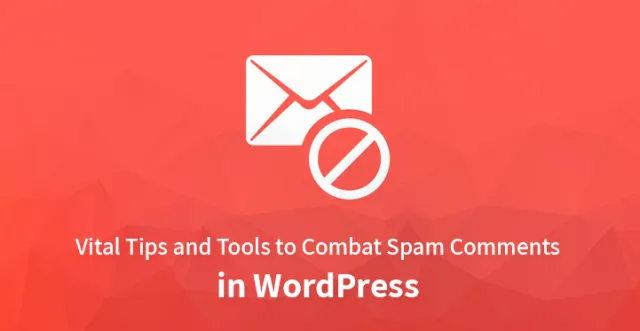
Os blogs do WordPress geralmente enfrentam esse problema de comentários de spam de combate e, portanto, este artigo tenta explicar como combater.
Não apenas um ou dois sites, mas centenas deles estão enfrentando isso. Se você não estiver preparado para combater comentários de spam , isso pode criar problemas terríveis para você e para o site também.
Comentários de spam são espalhados com o objetivo de serem classificados nos mecanismos de pesquisa, o que geralmente acontece quando um visitante clica acidentalmente em um link. Comentários de spam são o resultado das ações não apenas de bots, mas também de humanos. Aqui vamos discutir dicas e ferramentas vitais para combater comentários de spam no WordPress.
1.) Moderação de comentários
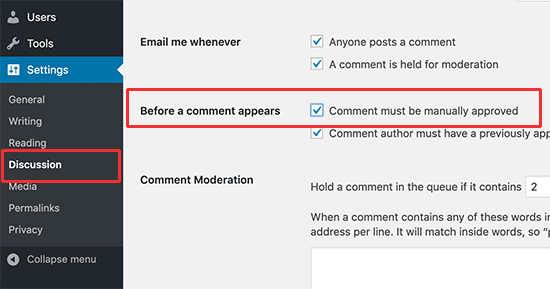
Você deve garantir que nenhum comentário no blog seja publicado sem sua permissão. A etapa a seguir garantirá que nenhum comentário seja ignorado do filtro, o que lhe dá controle total sobre seu site.
Dentro da seção de administração do WordPress, selecione a opção de discussões no menu Configurações. Aqui, marque a caixa ao lado de “o comentário deve ser aprovado manualmente”, na seção antes de um comentário aparecer. Agora, salvar as alterações aqui permitirá que você selecione quais comentários exibir e quais ignorar.
2.) Proteção Anti-Spam Akismet
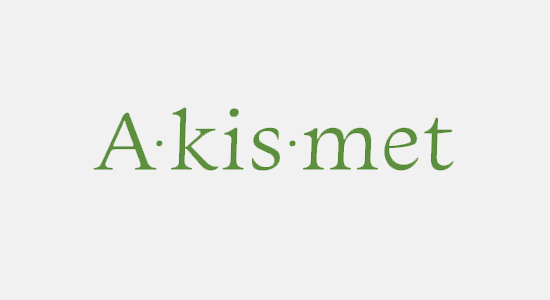
Este é um plugin anti-spam que vem pré-instalado na plataforma WordPress. Através de seu banco de dados anti-spam, ele filtra todos os comentários do seu site e identifica os comentários spam mais comuns.
É um plug-in gratuito, mas requer inscrição de chave de API. Para um blog pessoal ou um pequeno site, é gratuito.
3.) Usando Sucuri

O Akismet pode identificar comentários de spam, mas não pode impedir que spammers acessem o site. Múltiplos pedidos de comentários de spam irão diminuir a velocidade do site imediatamente.
Sucuri é um plugin de firewall do WordPress para combater com eficiência comentários de spam . Ele pode impedir que scripts e spambots enviem comentários. Reduz significativamente o número de comentários de spam recebidos e também reduz a carga do servidor do site.
4.) Pote de mel

Um método significativo que engana o spambot para revelar sua identidade é a Tecnologia Honeypot. Imediatamente após a identificação, seus comentários podem ser bloqueados. Primeiro, instale e ative o plugin Antispam Bee.
Após a ativação, encontre a página Antispam Bee nas opções de configuração e marque a opção como uma marca que diz 'Spam para todos os comentários capturados com honeypot'. Salve as alterações nas configurações e essa tecnologia capturará todos os spambots ruins nos comentários.
5.) reCAPTCHA
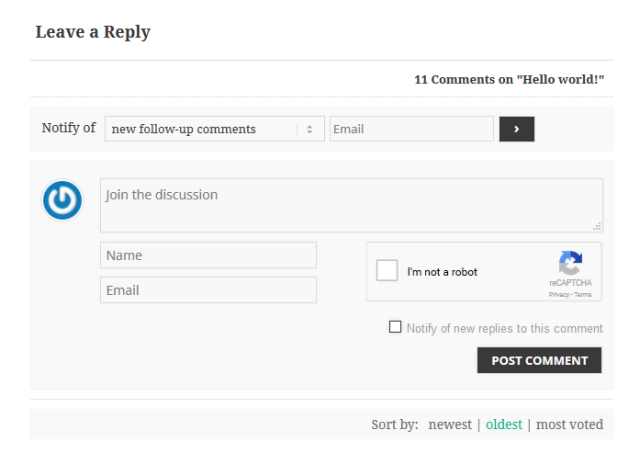
Uma forma avançada de CAPTCHA que diferencia um usuário humano de robôs é o reCAPTCHA. Usar o reCAPTCHA nos plugins de comentários do WordPress ajuda você a ativar os desafios do reCAPTCHA nos formulários de comentários.
Ao clicar no botão da caixa de seleção, o Google torna mais fácil para os usuários verificarem sua identidade. Se o Google suspeitar de um spambot, ele oferece um desafio difícil, tornando-o extremamente difícil de contornar.
6.) Removendo o URL do site
Um URL na seção de comentários é prejudicial porque não se limita a atrair outros spammers, mas também induz os visitantes a visitar o URL sem qualquer link direto com eles. Para evitar tais URLs, adicione o código a seguir no plugin específico do site ou no arquivo functions.php de temas.
function wpb_disable_comment_url($campos) {
unset($campos['url']);
retornar $ campos;
}
add_filter('comment_form_default_fields','wpb_disable_comment_url');A remoção dos campos de URL do site é uma etapa essencial para combater comentários de spam .

7.) Desativando comentários de anexos de mídia
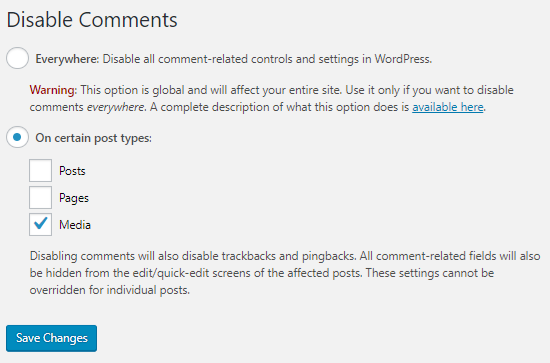
As páginas de anexo de imagem são criadas automaticamente pelo WordPress para que os usuários vejam a imagem e deixem um comentário. Se isso não for útil para você ou se você não quiser que os usuários comentem as imagens, você pode desativar os comentários em anexos de mídia.
Por conveniência, instale o plug-in Desativar comentário e marque a caixa ao lado da mídia no menu Configurações para desativar os comentários e salvar as alterações. Ele irá desabilitar comentários em anexos de mídia com sucesso.
8.) Desabilitar HTML
Desabilitar o HTML nos comentários também é outro método recomendado para desencorajar links nos comentários. Adicione o seguinte código ao seu plugin específico do site ou ao arquivo functions.php de temas. Isso ajudará na alteração de códigos HTML em entidades HTML.
function wpb_comment_post($incoming_comment) {
$incoming_comment['comment_content'] = htmlspecialchars($incoming_comment['comment_content']);
$incoming_comment['comment_content'] = str_replace( "'", ''', $incoming_comment['comment_content']);
return( $incoming_comment);
}
function wpb_comment_display( $comment_to_display) {
$comment_to_display = str_replace( ''', "'", $comment_to_display );
return $comment_to_display;
}
add_filter( 'preprocess_comment', 'wpb_comment_post', '', 1);
add_filter( 'comentário_texto', 'wpb_comment_display', '', 1);
add_filter( 'comment_text_rss', 'wpb_comment_display', '', 1);
add_filter('excerto_comentário', 'exibição_comentário_wpb', '', 1);
remove_filter( 'comment_text', 'make_clickable', 9 );9.) Decidindo o comprimento do comentário
O plugin Yoast Comment Hacks é um método engenhoso para combater comentários de spam através do qual você pode definir um comprimento máximo e mínimo para um comentário.
Isso ajuda a combater spammers que deixam centenas de comentários em um período de tempo com uma palavra-chave normal que não é spam. Ele força o usuário a deixar um comentário significativo e não apenas uma palavra.
10.) Desabilitar Trackbacks
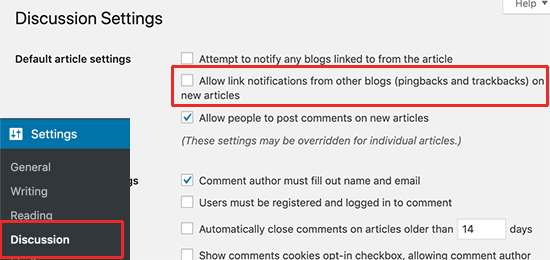
Trackbacks compreendem uma grande parte do SPAM de comentários. Para a maioria dos blogs, não faz sentido habilitar trackbacks. Você pode optar convenientemente por desativá-lo para todas as postagens ou postagens individuais, o que resultará na redução considerável do SPAM de comentários. Você pode encontrar essa opção na opção Discussão no menu Configurações.
11.) Postagens antigas
Os sites que estão atualizando o conteúdo em tempo hábil podem optar por desativar os comentários de postagens antigas que estão no site por um período prolongado.
Você deve encontrar a opção 'Outras configurações de comentários' na seção Discussão do menu Configurações. Aqui, marque a caixa que diz 'Fechar comentários automaticamente em artigos anteriores a' e insira o número de dias após os quais você pretende desativar os comentários.
Observe que os prazos dos comentários podem ser substituídos para postagens individuais a qualquer momento nas Configurações.
12.) Desligue os comentários
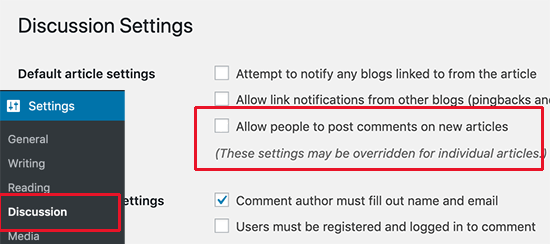
Se, em qualquer caso, a moderação de comentários do seu blog ou site for incontrolável, você sempre terá a opção de desativar os comentários. Isso também pode ser selecionado quando você intencionalmente não exige comentários na postagem.
Para desativar todos os comentários, vá para a opção Discussão no menu Configurações e encontre a opção “Permitir que as pessoas comentem novos artigos” e desmarque a mesma. Salve as alterações nas configurações.
Um método impactante para combater comentários de spam é habilitar comentários apenas de usuários registrados, que podem ser encontrados apenas na seção Discussão.
Outro artigo para conceito semelhante foi explicado aqui, que trata do combate ao spam no WordPress.
